您需要重命名 WordPress 网站上的某些类别吗?
随着站点的增长,您可能需要更改某些类别的名称或将它们与其他类别合并。
在本文中,我们将向您展示如何在不影响您的 SEO 策略的情况下正确重命名 WordPress 中的类别。
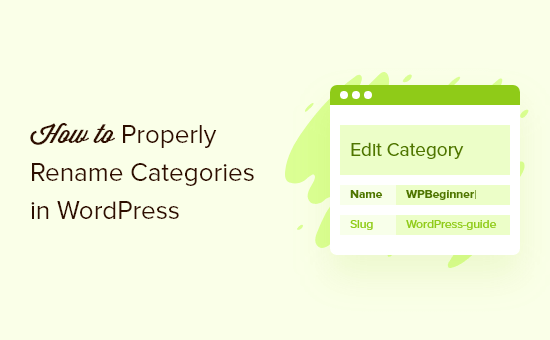
为什么要在 WordPress 中重命名类别?
如果您最近创建了一个WordPress 网站,那么创建一个良好的组织结构将使您的访问者更容易找到您的内容,并且可以帮助您的网站在搜索引擎结果页面中排名更高。
这就是 WordPress 提供类别和标签的原因。您可以在我们的类别和标签最佳实践指南中了解如何有效地组织您的内容。
随着您添加更多内容,您可能希望改进组织帖子的方式,并且您可能决定重命名某些类别。
让我们看看如何正确重命名 WordPress 中的类别。
视频教程
订阅 WPBeginner
如果您更喜欢书面说明,请继续阅读。
如何在 WordPress 中正确重命名类别
您将通过访问帖子»类别找到 WordPress 类别管理区域。在此页面上,您可以管理 WordPress 类别、编辑现有类别和删除不需要的类别。
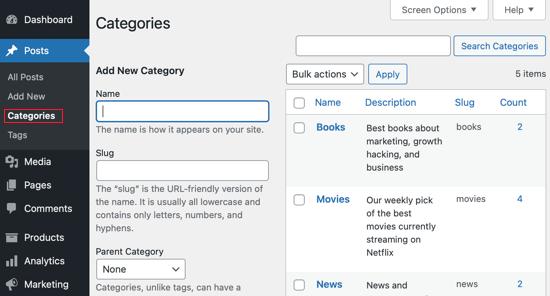
重命名类别有两种方法。首先是单击您要重命名的类别下的“快速编辑”链接。
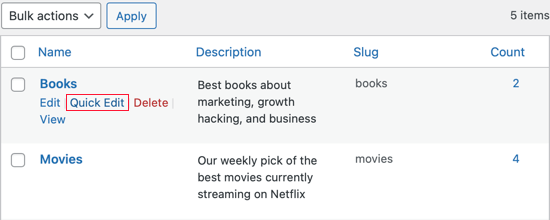
现在将显示快速编辑元框。在这里您可以快速更改类别的名称。
您还可以更改类别的slug,它确定类别页面的 URL。例如,如果 slug 是“书籍”,那么类别页面 URL 将是:
https://example.com/category/books
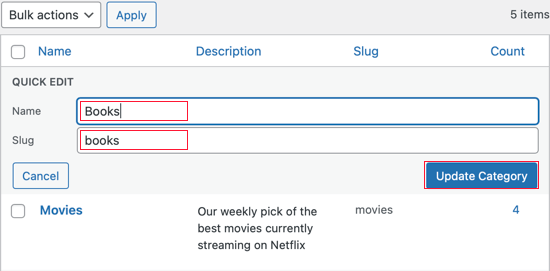
编者注:如果您只是进行较小的名称更改,则不必更改 slug,但如果您这样做,则必须设置 301 重定向。我们将在本文后面向您展示如何做到这一点。
完成后确保单击更新类别按钮。
重命名类别的第二种方法还允许您添加类别的描述。为此,您需要单击要重命名的类别下的“编辑”链接。
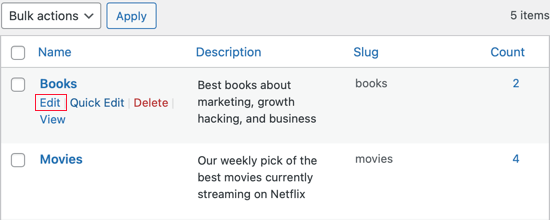
这将带您进入类别编辑页面。在这里您可以更改类别名称、标签和描述。
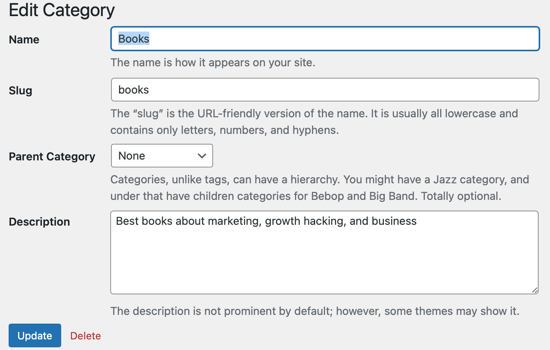
类别编辑页面还允许您选择父类别。您可以在我们的指南中了解更多关于如何在 WordPress 中添加子类别的信息。
更改类别前缀
WordPress 还允许您更改/category/类别 URL 中的前缀。这称为类别基础。
要更改它,请转到设置»永久链接并向下滚动到“可选”。在那里,您将看到一个更改类别库和标签库的表单。
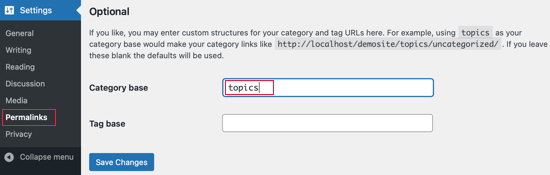
默认类别基础是“类别”。在这里,您可以将其更改为您喜欢的任何内容,例如“主题”。
这会将 URL 从 更改http://www.example.com/category/your-category-slug/为http://www.example.com/topics/your-category-slug/。
合并和批量编辑类别
随着站点的增长,您可能会决定简化组织结构并将多个类别合并为一个。
如果您发现您有几个非常相似的类别,这将很有用。通过将它们组合到一个类别中,您将使您的 WordPress 网站不那么复杂并且更易于浏览。
要了解如何操作,请查看我们的指南,了解如何合并和批量编辑您的类别和标签。
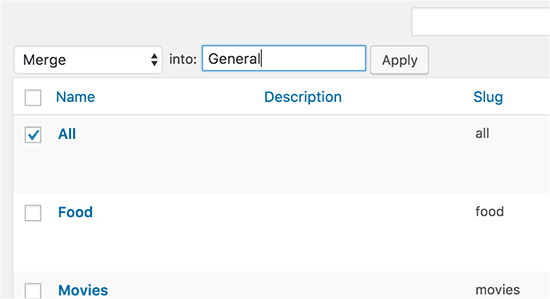
将用户重定向到新类别 URL
如果您更改了类别的 slug,则类别页面的 URL 已更改,旧 URL 将不再有效。
幸运的是,如果您将该类别添加到 WordPress 菜单中,那么 WordPress 将自动更新菜单以反映您的更改。
但是当用户或搜索引擎尝试使用旧的类别 URL 时,它将不再起作用。相反,他们将看到 404 Page Not Found 错误消息。
这些 404 错误会造成糟糕的用户体验,从而导致搜索引擎排名下降和电子商务销售额下降。
为避免这种情况,您必须设置从旧 URL 到新 URL 的重定向。使用我们关于如何跟踪 404 页面并在 WordPress 中重定向它们的教程了解如何执行此操作。
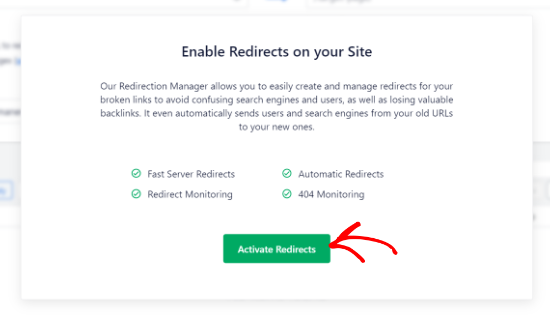
使用 AIOSEO 设置 301 重定向非常重要,否则更改类别 URL 可能会对您的网站搜索排名产生负面影响。
我们希望本教程能帮助您了解如何正确重命名 WordPress 中的类别。您可能还想了解如何改进您网站的 SEO,或查看必须拥有的插件列表来发展您的网站。